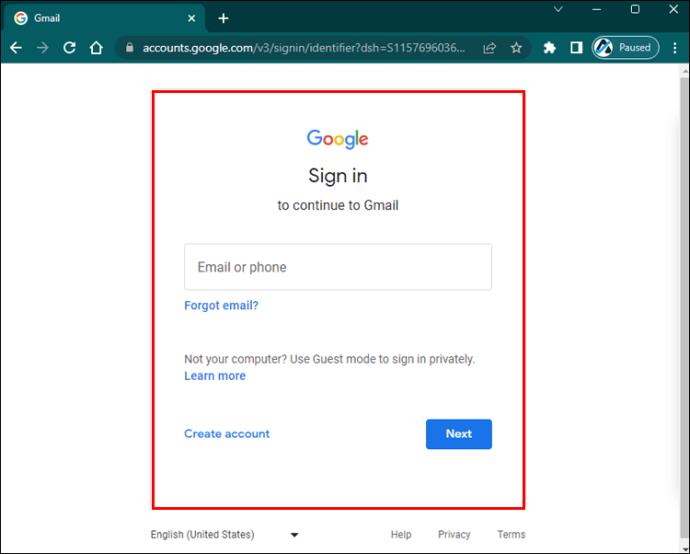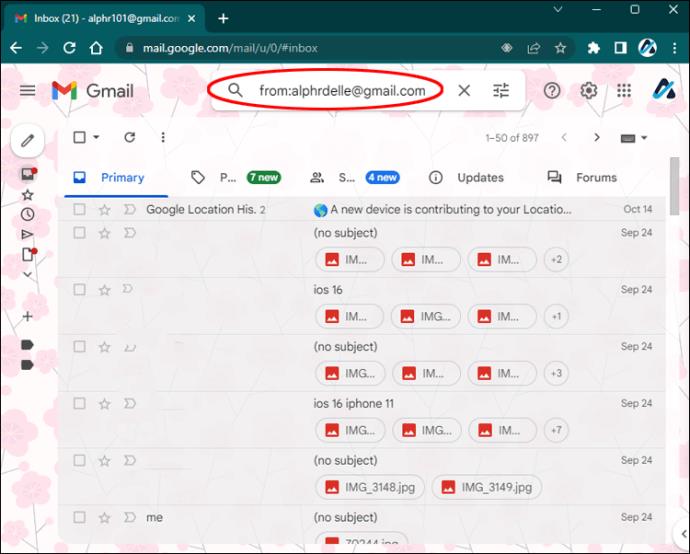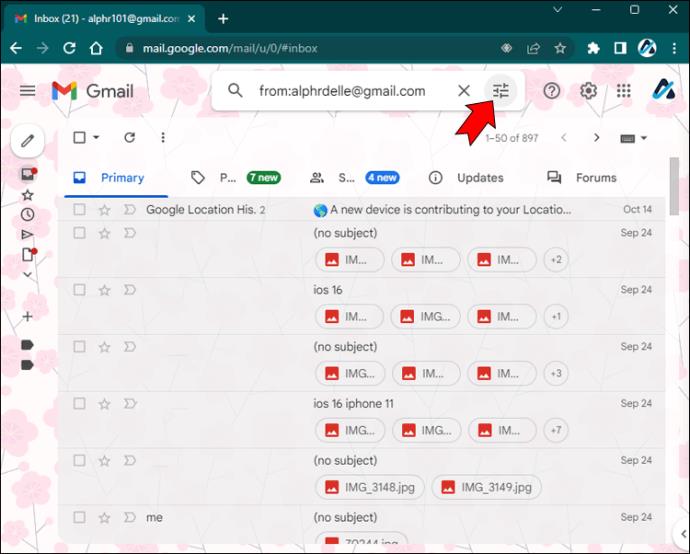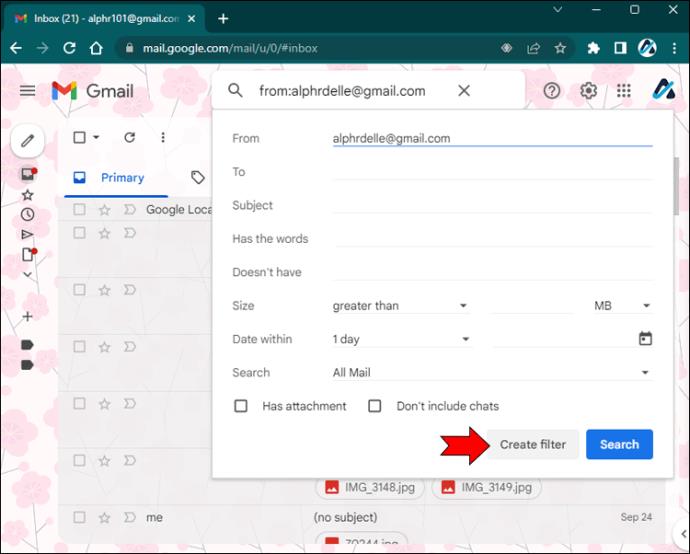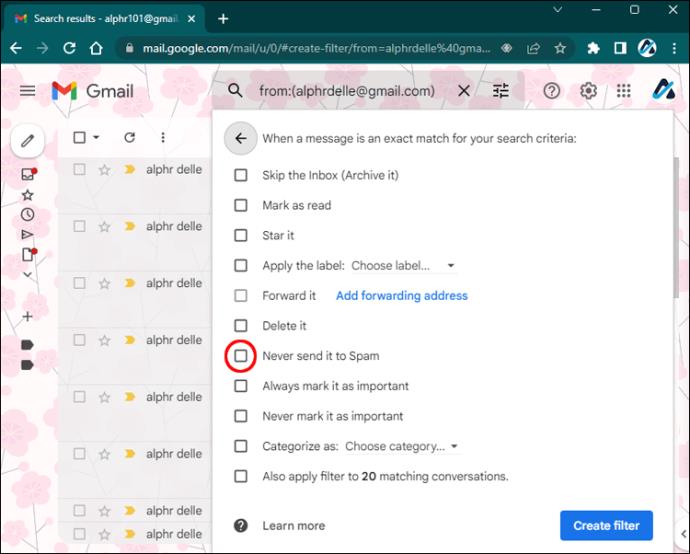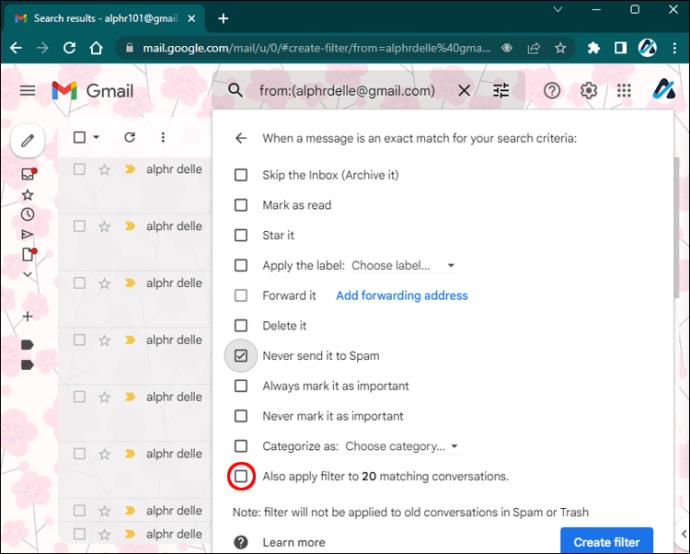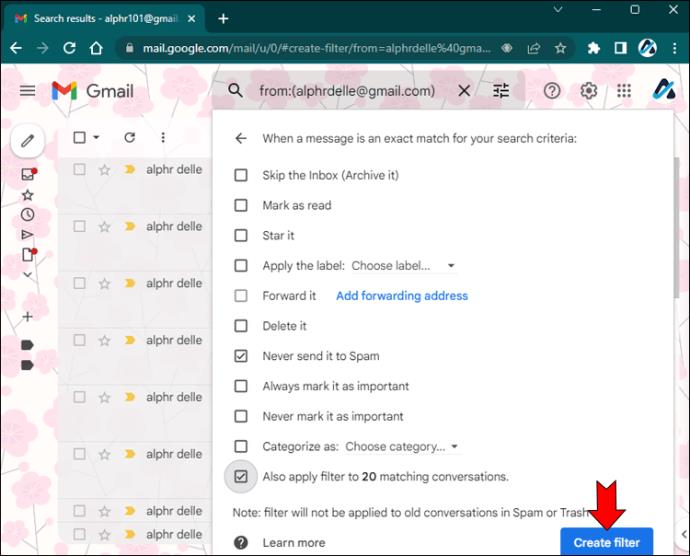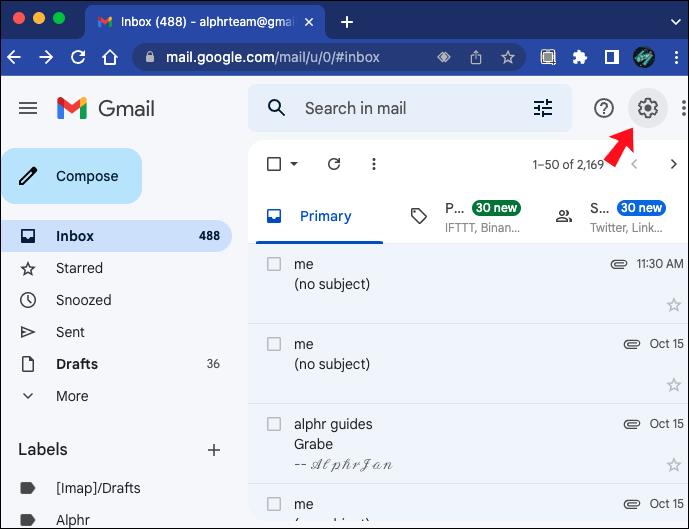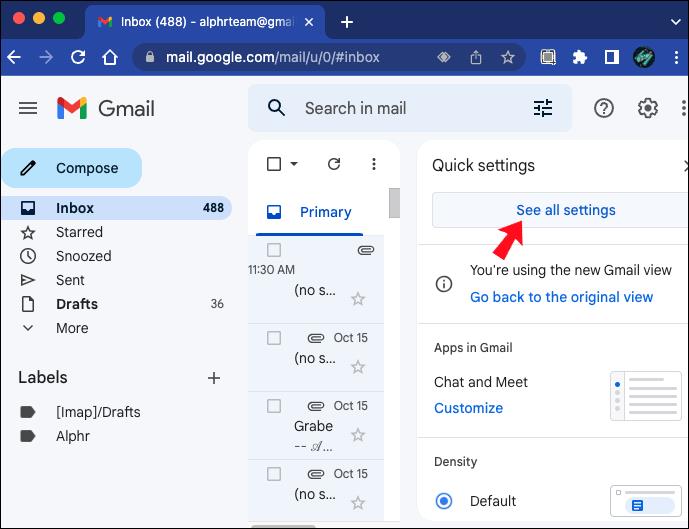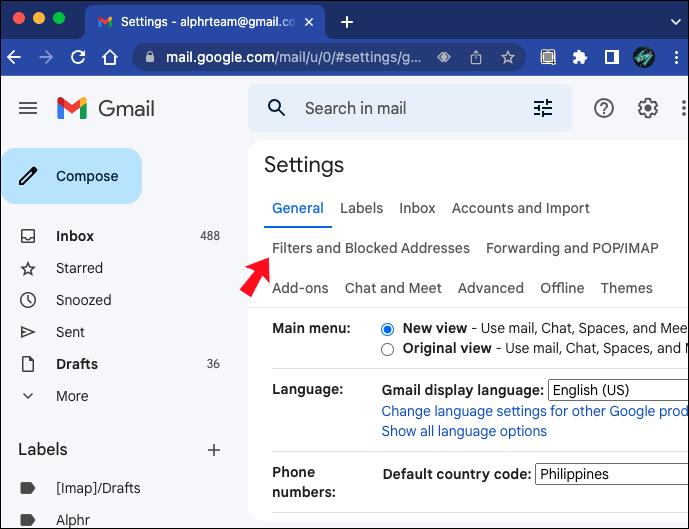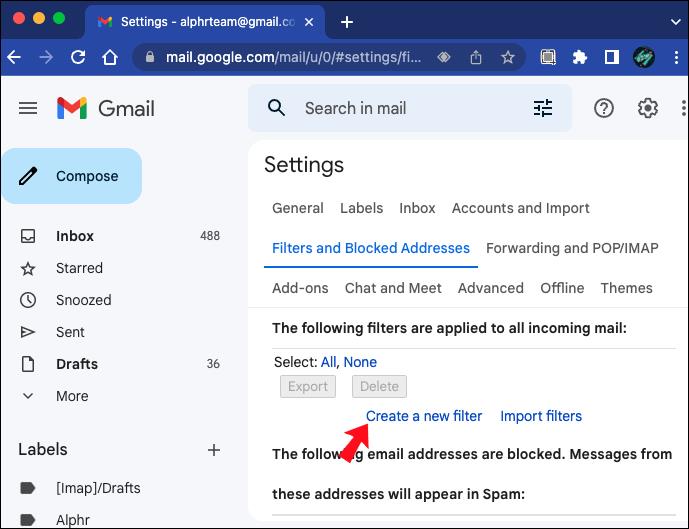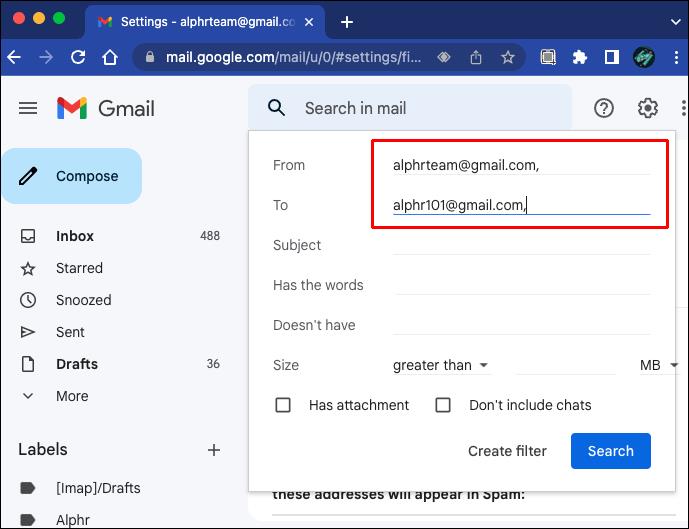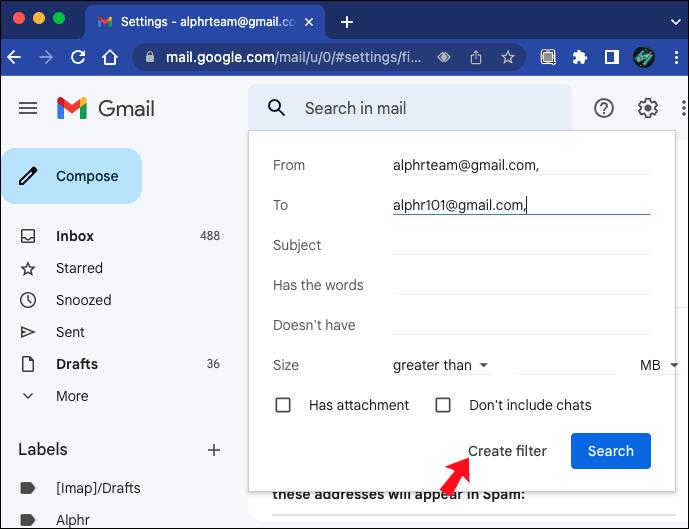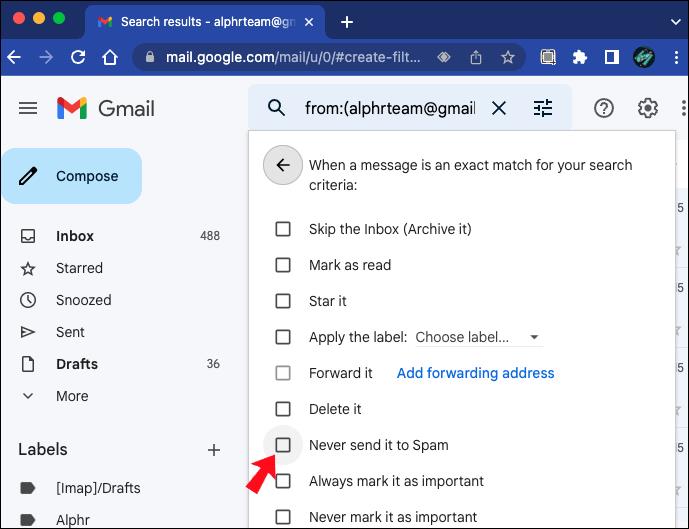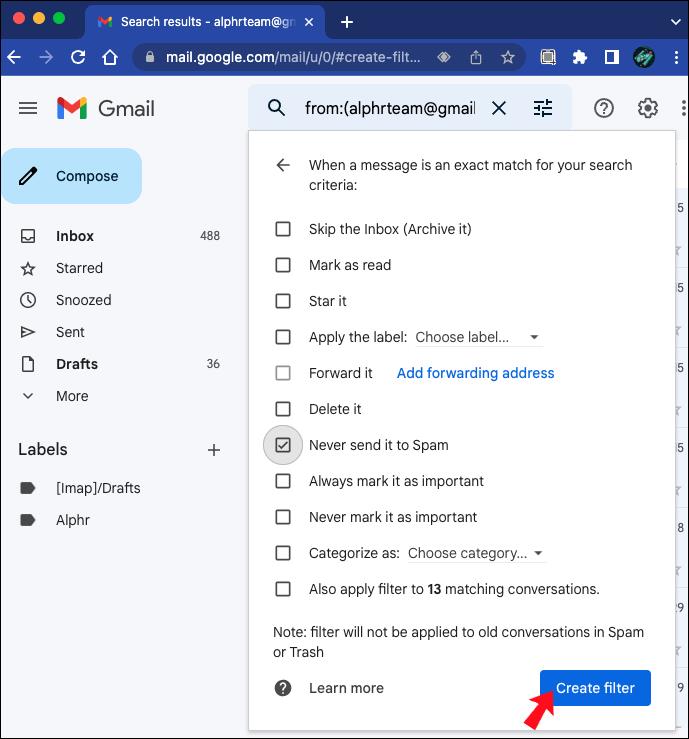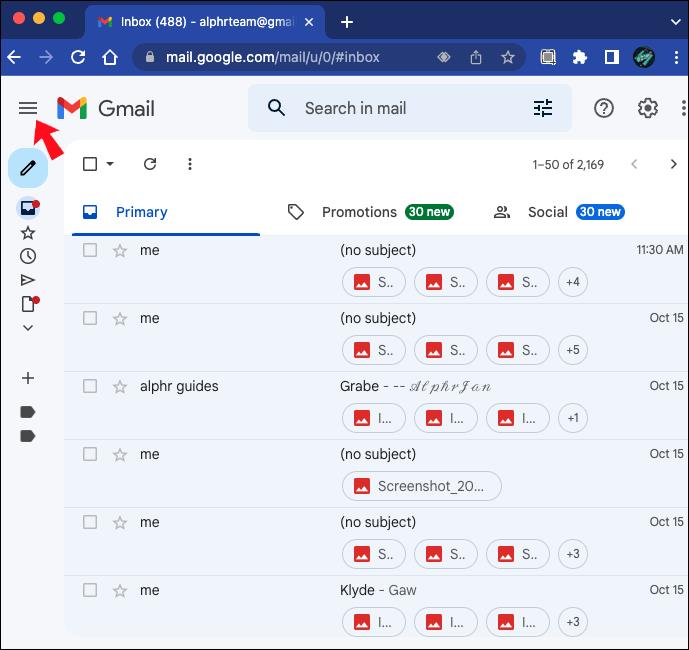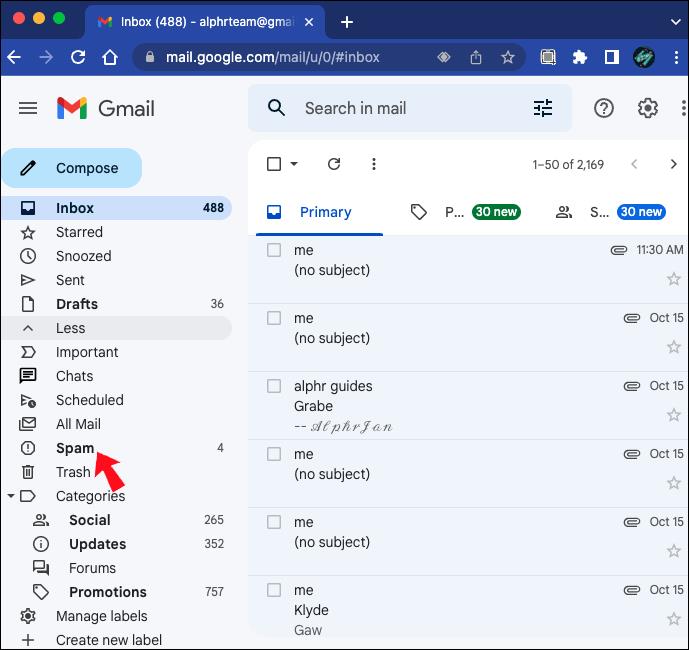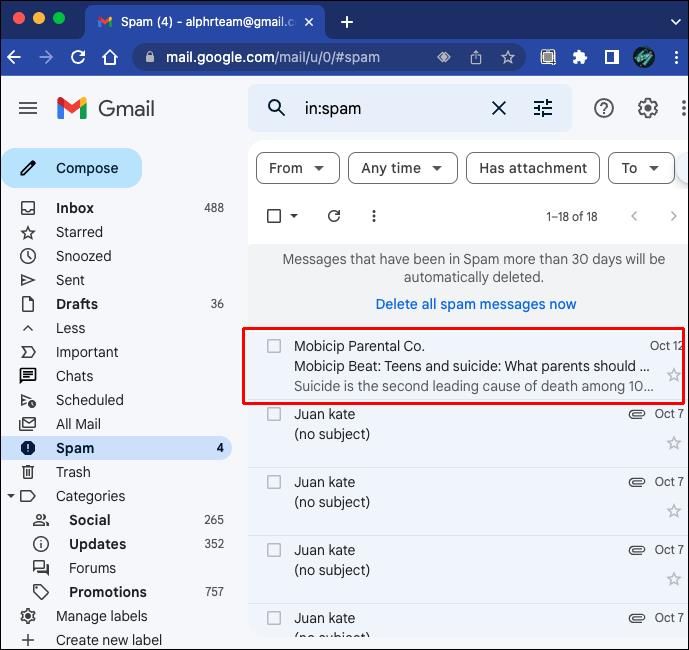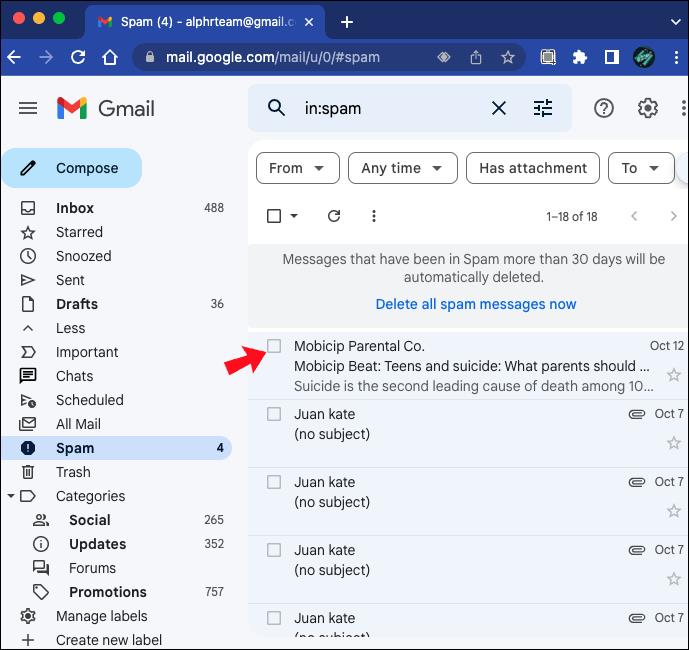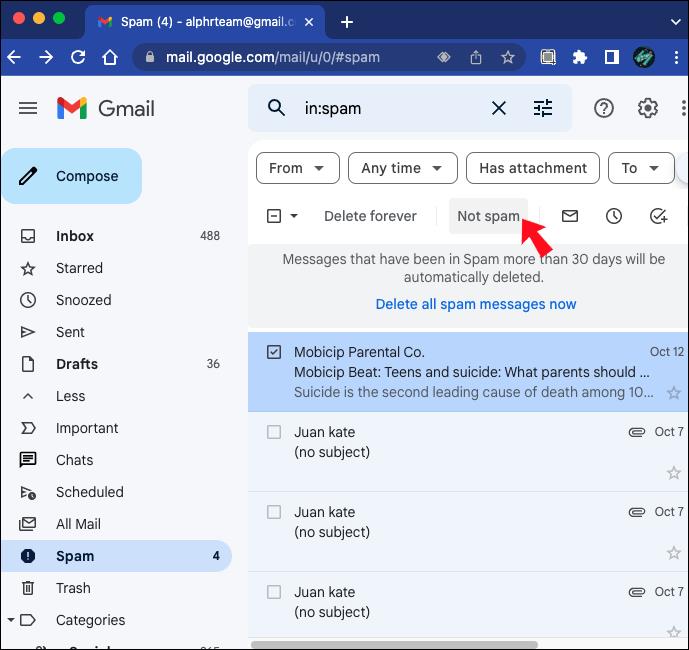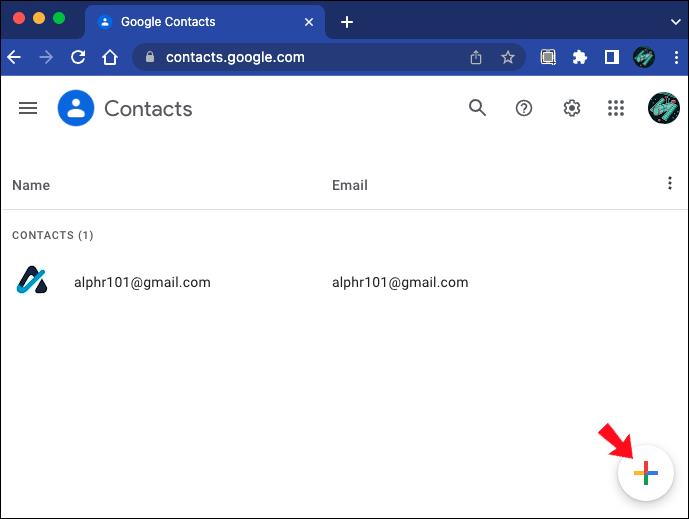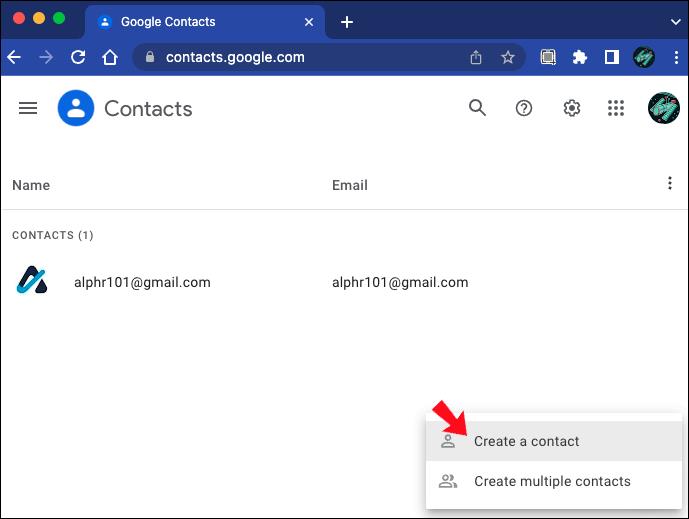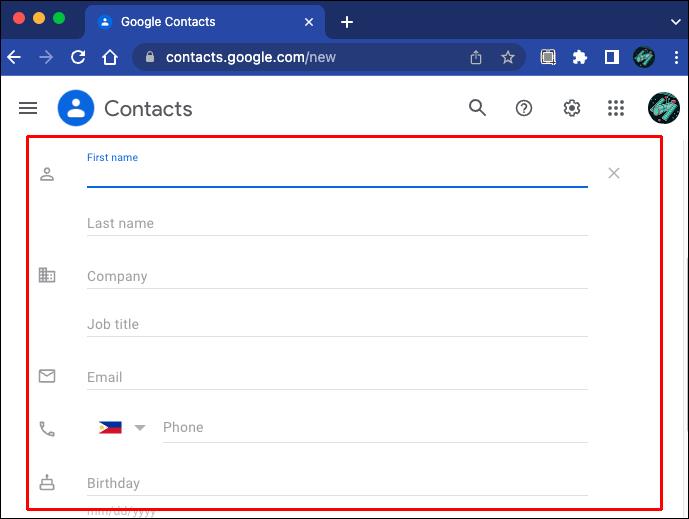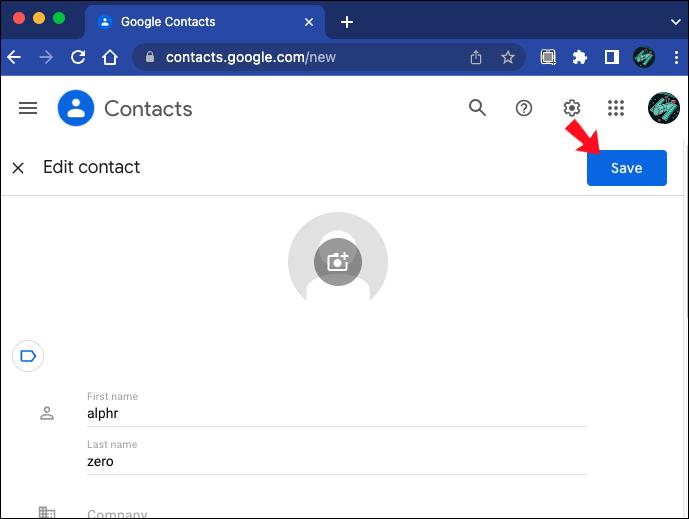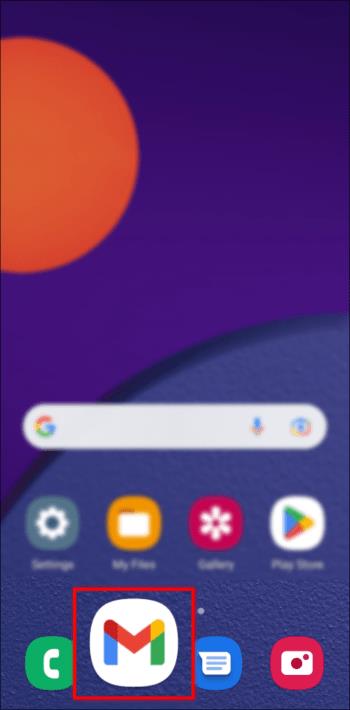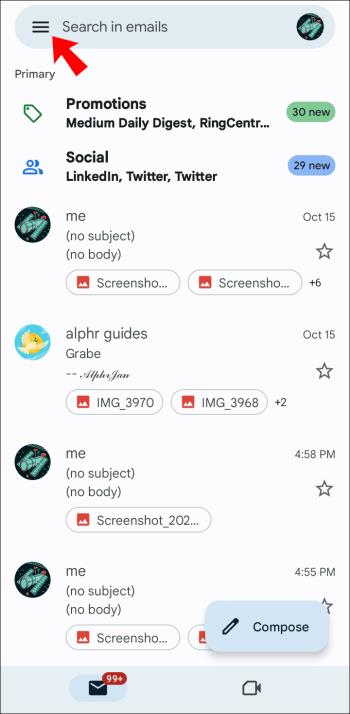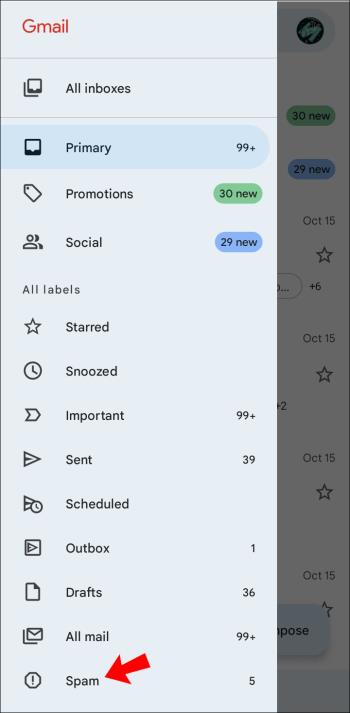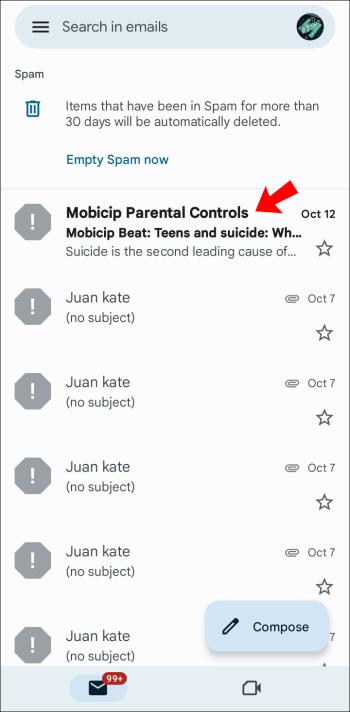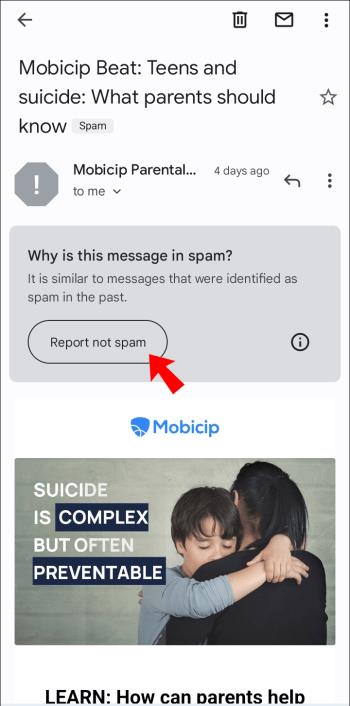Σύνδεσμοι συσκευών
Τα εισερχόμενά σας στο Gmail μπορούν να γεμίσουν γρήγορα. τις περισσότερες φορές, τα μηνύματα ηλεκτρονικού ταχυδρομείου που λαμβάνετε είναι προσφορές και διαφημίσεις. Το Gmail χρησιμοποιεί διάφορα προκαθορισμένα φίλτρα για να καθορίσει εάν τα μηνύματα ηλεκτρονικού ταχυδρομείου που λαμβάνετε στα κύρια εισερχόμενά σας είναι γνήσια ή ανεπιθύμητα. Ενώ αυτό το σύστημα συνήθως λειτουργεί, παρουσιάζεται ένα πρόβλημα όταν δυνητικά σημαντικά μηνύματα ηλεκτρονικού ταχυδρομείου καταλήγουν απευθείας στον φάκελο ανεπιθύμητων μηνυμάτων. Ευτυχώς, μπορείτε να χρησιμοποιήσετε μερικές διαφορετικές μεθόδους για να αποτρέψετε τη μετάβαση των μηνυμάτων ηλεκτρονικού ταχυδρομείου στα ανεπιθύμητα.

Σε αυτό το άρθρο, θα δείτε τρόπους για να αποτρέψετε τα μηνύματα ηλεκτρονικού ταχυδρομείου σε έναν υπολογιστή από το να μεταφέρονται ανεπιθύμητα στο Gmail, ώστε να μπορείτε να λαμβάνετε μελλοντικά από τον ίδιο αποστολέα στα εισερχόμενά σας. Θα μάθετε επίσης πώς να αντιμετωπίζετε αυτό το ζήτημα στην εφαρμογή Gmail για κινητά.
Πώς να αποτρέψετε τη μετάβαση των email στα ανεπιθύμητα στο Gmail σε έναν υπολογιστή
Υπάρχουν πολλοί λόγοι για τους οποίους τα μηνύματα ηλεκτρονικού ταχυδρομείου επισημαίνονται ως ανεπιθύμητα στο Gmail. Τα περισσότερα email πηγαίνουν στα ανεπιθύμητα λόγω των προκαθορισμένων φίλτρων ανεπιθύμητης αλληλογραφίας του Gmail. Στις περισσότερες περιπτώσεις, είναι κάτι πιο προφανές, όπως μηνύματα ηλεκτρονικού ταχυδρομείου που περιέχουν προωθητικούς συνδέσμους ή λέξεις "ανεπιθύμητα". Εάν το άτομο στείλει το ίδιο μήνυμα ηλεκτρονικού ταχυδρομείου σε πολλούς παραλήπτες, όλα τα μηνύματα ηλεκτρονικού ταχυδρομείου πιθανότατα θα πάνε κατευθείαν στα ανεπιθύμητα μηνύματα. Οι πλαστογραφημένες διευθύνσεις email και τα μηνύματα από έναν μη επιβεβαιωμένο αποστολέα μπορούν επίσης να έχουν ετικέτες προειδοποίησης ανεπιθύμητης αλληλογραφίας.
Εάν ένα μήνυμα ηλεκτρονικού ταχυδρομείου δεν περάσει τη δοκιμή ανεπιθύμητης αλληλογραφίας, θα σταλεί αυτόματα στον καθορισμένο φάκελο ανεπιθύμητης αλληλογραφίας στον λογαριασμό σας στο Gmail. Δεν θα λάβετε καν ειδοποίηση όταν συμβεί αυτό. Ακόμη και τα email που στέλνετε μπορεί να καταλήξουν σε ανεπιθύμητα μηνύματα κάποιου άλλου. Αυτό μπορεί να συμβεί εάν η διεύθυνση IP σας έχει επισημανθεί ως ανεπιθύμητη από την Google ή από έναν παραλήπτη. Μπορεί επίσης να συμβεί εάν το email έχει τυπογραφικά λάθη ή προβλήματα με την κεφαλίδα.
Εάν λάβατε ένα σημαντικό μήνυμα ηλεκτρονικού ταχυδρομείου που πήγε ανεπιθύμητο πριν από 30 ημέρες, θα διαγραφεί αυτόματα. Γι' αυτό, αν περιμένετε ένα σημαντικό email και δεν μπορείτε να το βρείτε, θα πρέπει πάντα να ελέγχετε τον φάκελο ανεπιθύμητων μηνυμάτων σε περίπτωση που το email καταλήξει εκεί. Αν και αυτή είναι καλή συμβουλή, υπάρχουν μερικοί ευκολότεροι τρόποι για να αποτρέψετε τα μηνύματα ηλεκτρονικού ταχυδρομείου από το να μεταφέρονται ανεπιθύμητα στο Gmail.
Η πρώτη μέθοδος περιλαμβάνει τη δημιουργία ενός προσαρμοσμένου φίλτρου. Ωστόσο, πρέπει να το κάνετε αυτό για μία διεύθυνση email τη φορά. Πιο συγκεκριμένα, εάν το Gmail συνεχίσει να στέλνει μηνύματα ηλεκτρονικού ταχυδρομείου από έναν χρήστη σε ανεπιθύμητη αλληλογραφία, μπορείτε να διασφαλίσετε ότι αυτό δεν θα συμβεί ξανά. Ακολουθήστε τα παρακάτω βήματα για να δείτε πώς γίνεται:
- Μεταβείτε στο " Gmail " και συνδεθείτε στον επιθυμητό λογαριασμό.
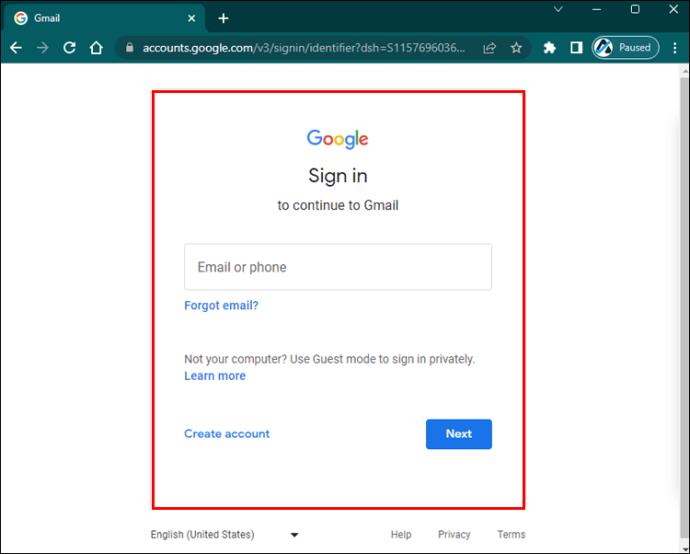
- Πληκτρολογήστε "από:" και τη "διεύθυνση email" που δεν θέλετε να μεταβείτε στα ανεπιθύμητα στη γραμμή αναζήτησης στο επάνω μέρος της οθόνης. Μπορείτε επίσης να προσθέσετε το "όνομα τομέα χρήστη".
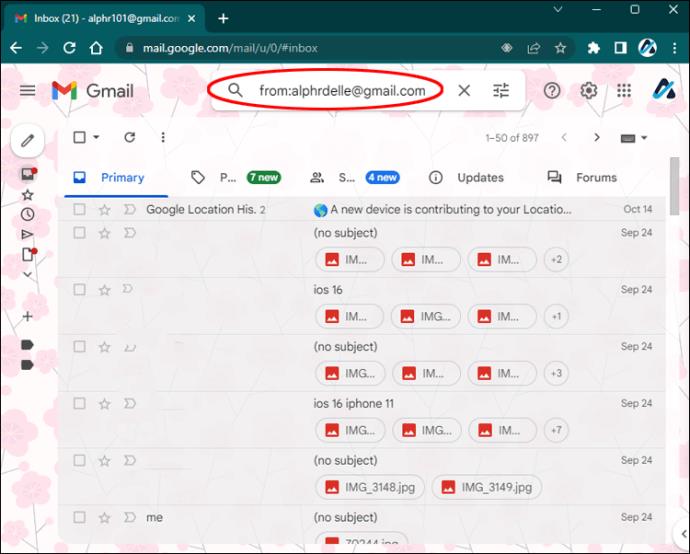
- Κάντε κλικ στο εικονίδιο "φίλτρο" στη δεξιά πλευρά της γραμμής αναζήτησης.
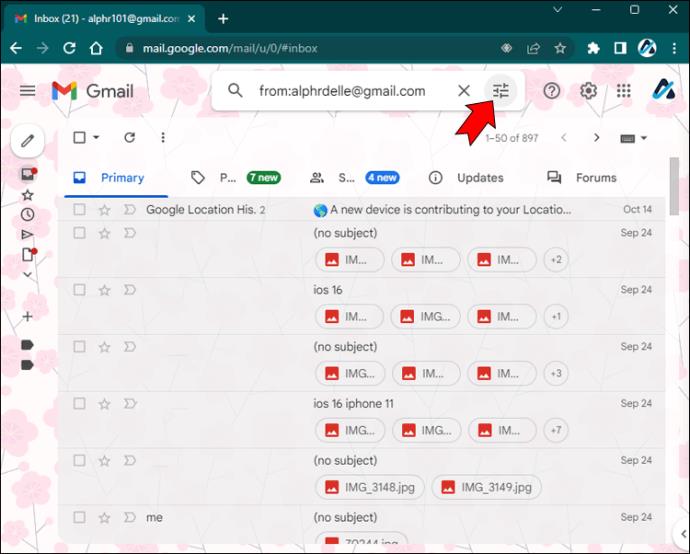
- Μεταβείτε στο κουμπί "Δημιουργία φίλτρου" .
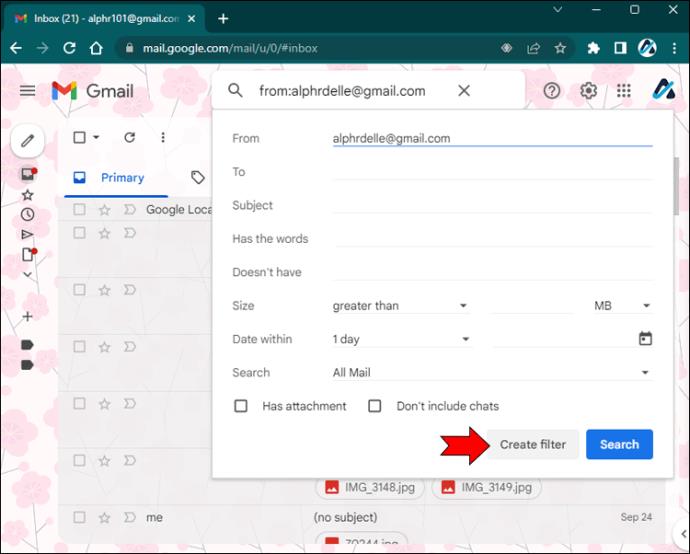
- Επιλέξτε το πλαίσιο "Να μην το στέλνετε ποτέ στα ανεπιθύμητα" .
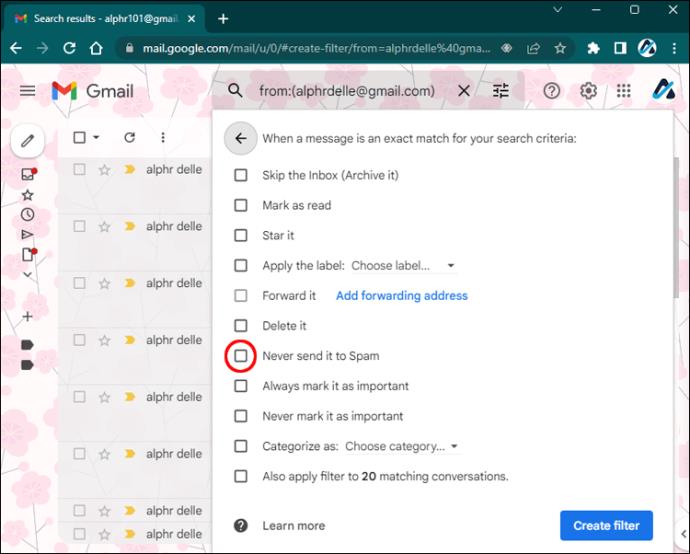
- Κάντε το ίδιο για το πλαίσιο "Εφαρμογή επίσης φίλτρου σε αντιστοιχισμένες ## συνομιλίες" .
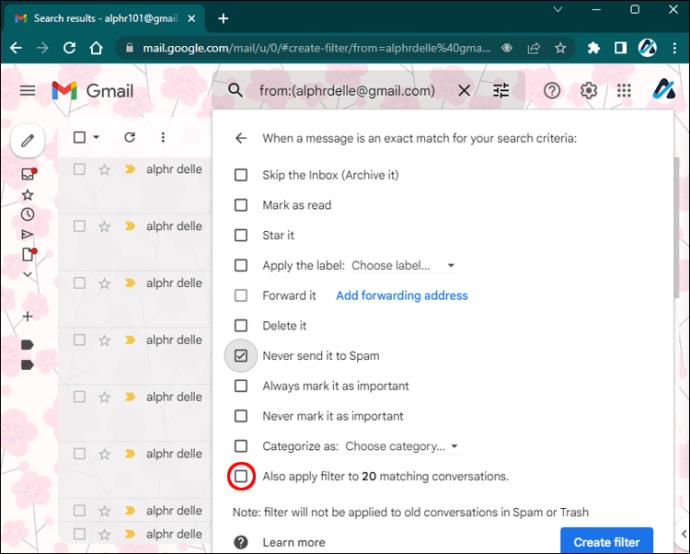
- Κάντε ξανά κλικ στο κουμπί «Δημιουργία φίλτρου» .
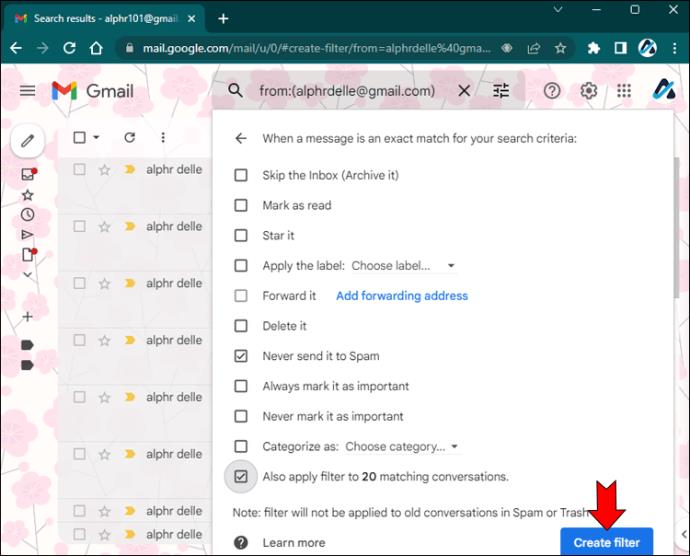
Για αυτό πρόκειται. Εάν επιλέξετε το πρώτο πλαίσιο, τυχόν μηνύματα ηλεκτρονικού ταχυδρομείου που αποστέλλονται από τη διεύθυνση που πληκτρολογήσατε δεν θα μεταφέρονται πλέον στα ανεπιθύμητα. Ωστόσο, θα πρέπει επίσης να επιλέξετε το δεύτερο πλαίσιο για να αφαιρέσετε τυχόν προηγούμενα μηνύματα ηλεκτρονικού ταχυδρομείου από αυτό το άτομο από τον φάκελο ανεπιθύμητων μηνυμάτων.
Όπως αναφέρθηκε προηγουμένως, θα πρέπει να επαναλάβετε αυτή τη διαδικασία για κάθε διεύθυνση email που δεν θέλετε να μεταβείτε στα ανεπιθύμητα. Η λειτουργία φίλτρου είναι αρκετά βολική γιατί σας επιτρέπει να διαχειρίζεστε τα εισερχόμενά σας με διάφορους τρόπους. Για παράδειγμα, μπορείτε να το χρησιμοποιήσετε για να αρχειοθετήσετε αυτόματα τα email, να τα διαγράψετε, να τα προωθήσετε σε άλλη διεύθυνση ή να τα προσθέσετε σε μια κατηγορία.
Πώς να δημιουργήσετε ένα φίλτρο ανεπιθύμητης αλληλογραφίας μέσω των ρυθμίσεων του Gmail
Υπάρχει ένας άλλος τρόπος για να δημιουργήσετε ένα φίλτρο ανεπιθύμητης αλληλογραφίας και είναι μέσω των ρυθμίσεων του Gmail. Αυτό είναι που πρέπει να κάνετε:
- Ανοίξτε το " Gmail ".
- Μεταβείτε στο εικονίδιο "Ρυθμίσεις" στην επάνω δεξιά γωνία της οθόνης.
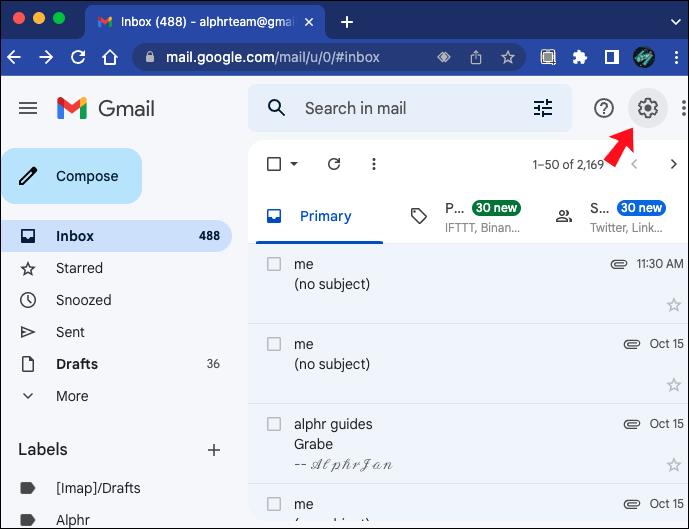
- Κάντε κλικ στο κουμπί «Δείτε όλες τις ρυθμίσεις» στο αναπτυσσόμενο μενού.
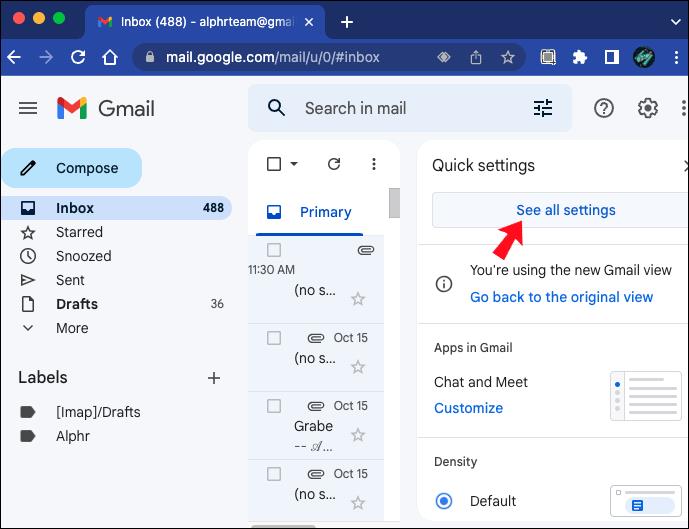
- Επιλέξτε την καρτέλα "Φίλτρα και αποκλεισμένες διευθύνσεις" στο επάνω μέρος της οθόνης.
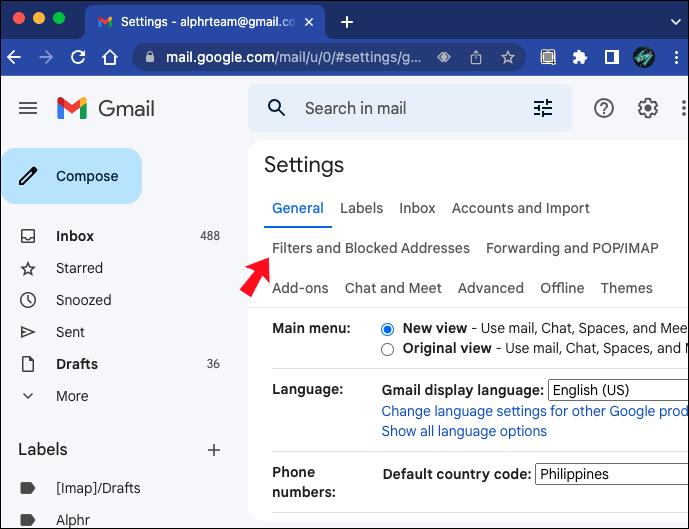
- Μεταβείτε στην επιλογή "Δημιουργία νέου φίλτρου".
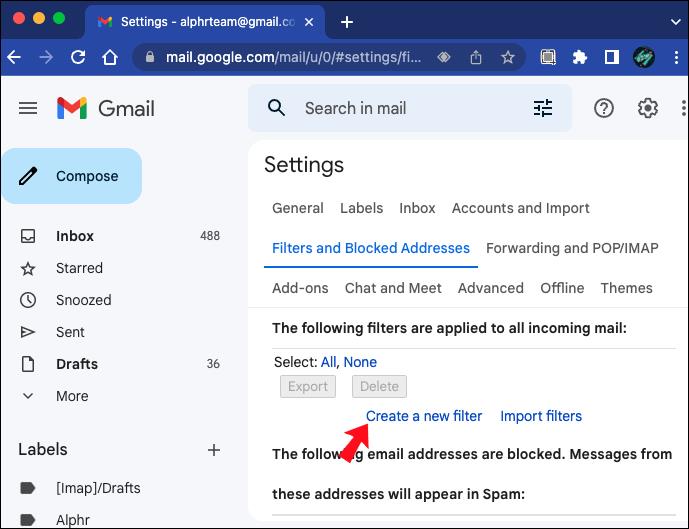
- Εισαγάγετε τις διευθύνσεις email στις οποίες θα εφαρμοστεί το φίλτρο. Μπορείτε επίσης να προσθέσετε συγκεκριμένες λέξεις που μπορεί να περιέχουν τα email και άλλες λεπτομέρειες.
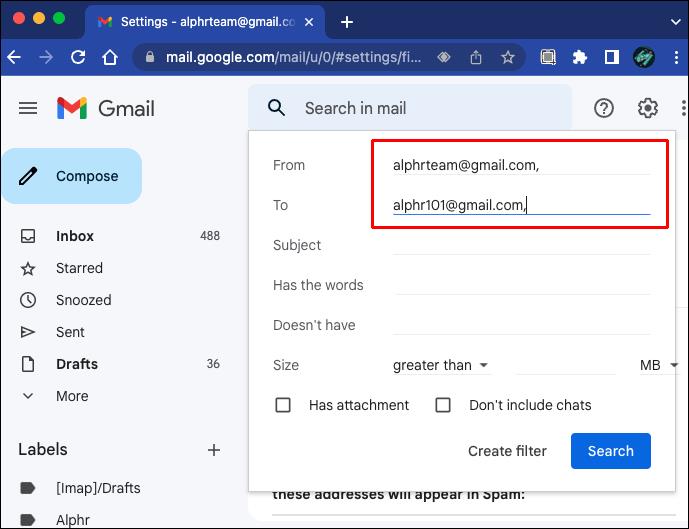
- Μεταβείτε στο "Δημιουργία φίλτρου".
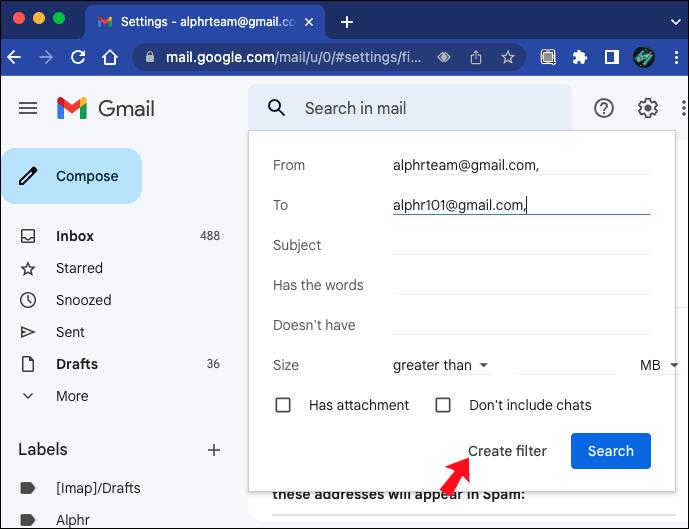
- Κάντε κλικ στα πλαίσια "Να μην αποστέλλεται ποτέ σε ανεπιθύμητη αλληλογραφία" και "Εφαρμογή φίλτρου σε αντιστοιχισμένες συνομιλίες" .
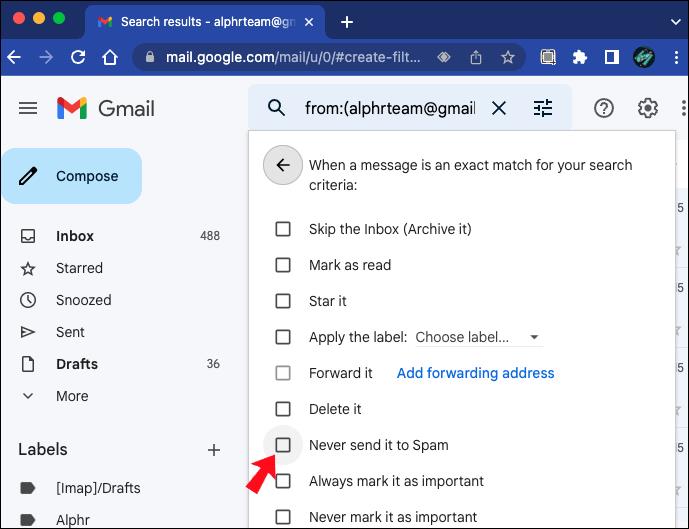
- Επιλέξτε ξανά το κουμπί «Δημιουργία φίλτρου» .
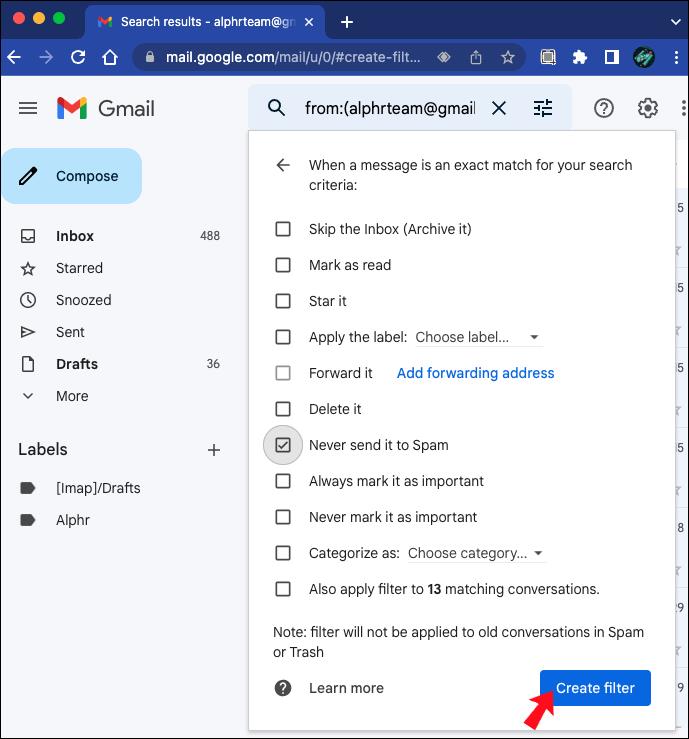
Ο δεύτερος τρόπος για να αποτρέψετε τη μετάβαση των μηνυμάτων ηλεκτρονικού ταχυδρομείου στα ανεπιθύμητα στο Gmail απαιτεί να αφαιρέσετε προηγούμενα μηνύματα ηλεκτρονικού ταχυδρομείου από το φάκελο ανεπιθύμητων μηνυμάτων χρησιμοποιώντας τη μη αυτόματη μέθοδο. Δείτε πώς γίνεται:
- Μεταβείτε στο " Gmail " και συνδεθείτε στον επιθυμητό λογαριασμό.

- Κάντε κλικ στην επιλογή "Περισσότερα" στην αριστερή πλαϊνή γραμμή.
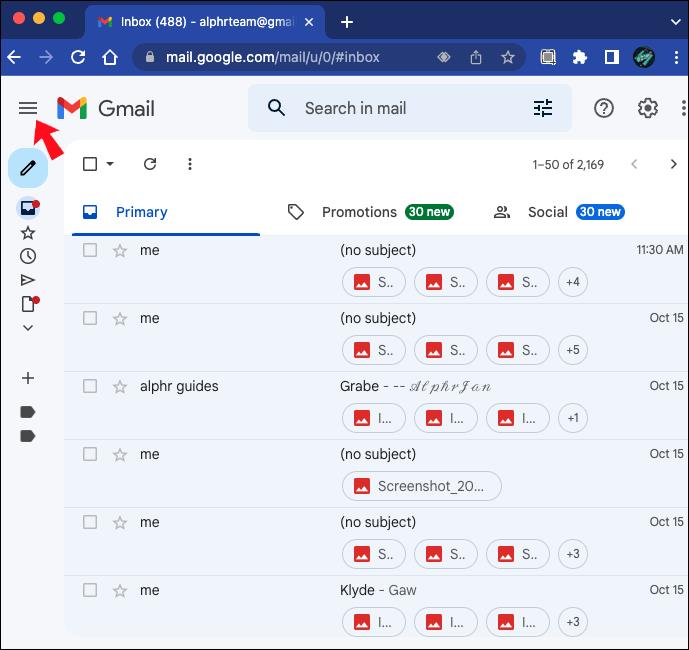
- Προχωρήστε στο φάκελο "Ανεπιθύμητα" .
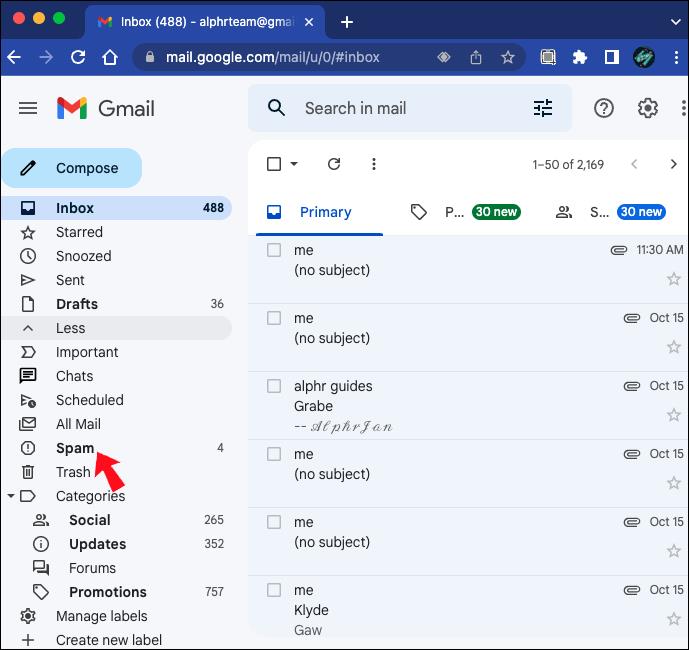
- Εντοπίστε το email που θέλετε να αφαιρέσετε από το φάκελο ανεπιθύμητης αλληλογραφίας.
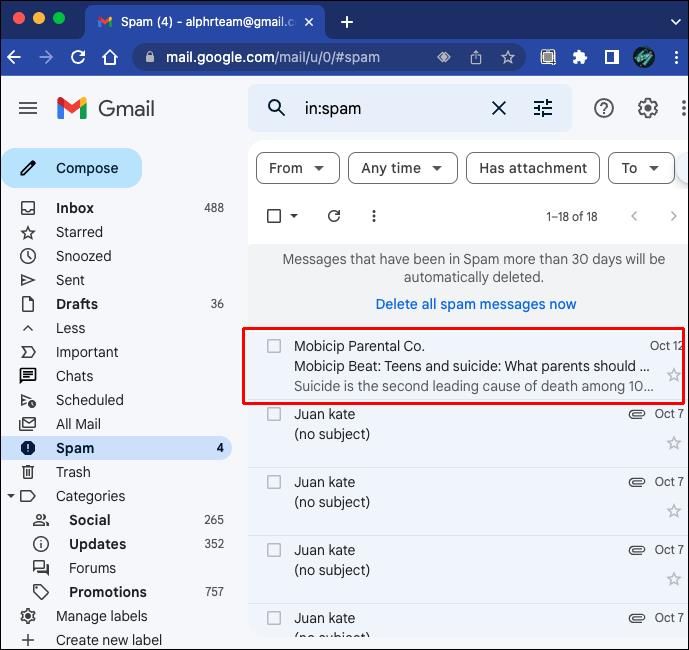
- Επιλέξτε το πλαίσιο δίπλα στη "διεύθυνση ηλεκτρονικού ταχυδρομείου".
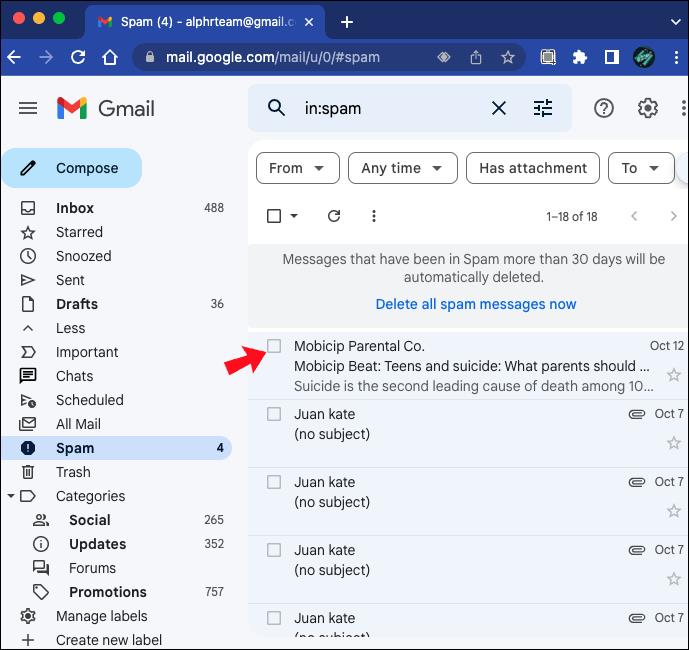
- Επιλέξτε την επιλογή "Μη ανεπιθύμητη" πάνω από τα μηνύματα ηλεκτρονικού ταχυδρομείου.
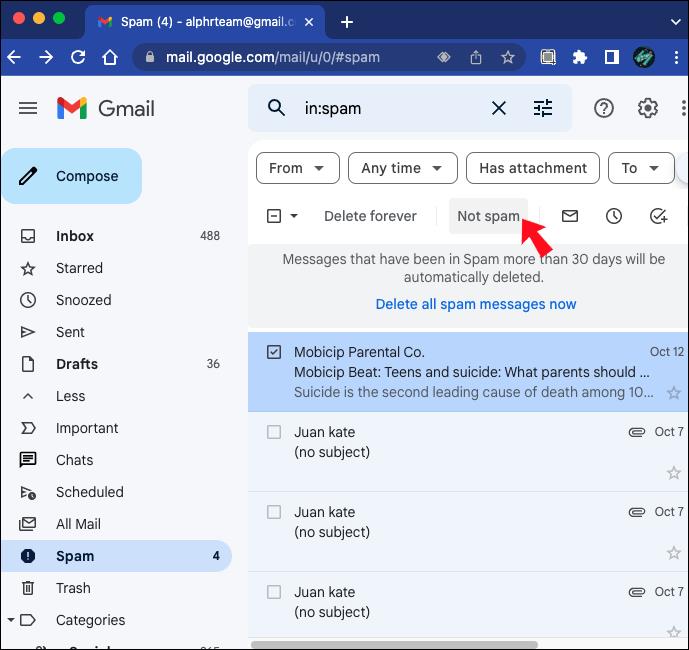
Επιπλέον, μπορείτε να κάνετε κλικ σε αυτό το email και να επιλέξετε την επιλογή «Αναφορά μη ανεπιθύμητης αλληλογραφίας» . Μόλις το κάνετε αυτό, τυχόν μελλοντικά μηνύματα από αυτήν τη διεύθυνση ηλεκτρονικού ταχυδρομείου δεν θα μεταβούν ξανά στα ανεπιθύμητα.
Πώς να προσθέσετε μια επαφή στο Gmail για να αποτρέψετε τη μετάβαση των email τους στα ανεπιθύμητα
Το Gmail συμβουλεύει να προσθέσετε χρήστες στη λίστα επαφών σας για να αποτρέψετε τη μετάβαση των μηνυμάτων ηλεκτρονικού ταχυδρομείου τους στα ανεπιθύμητα, επειδή δεν στέλνουν ποτέ μηνύματα ηλεκτρονικού ταχυδρομείου από τις επαφές σας σε ανεπιθύμητα μηνύματα. Η δημιουργία μιας νέας επαφής Gmail είναι απλή και διαρκεί μόνο λίγα δευτερόλεπτα. Δείτε πώς γίνεται:
- Μεταβείτε στις " Επαφές Google ".
- Συνδεθείτε στον επιθυμητό Λογαριασμό Google, εάν δεν το έχετε κάνει ήδη.

- Κάντε κλικ στο κουμπί "συν" στην κάτω δεξιά γωνία.
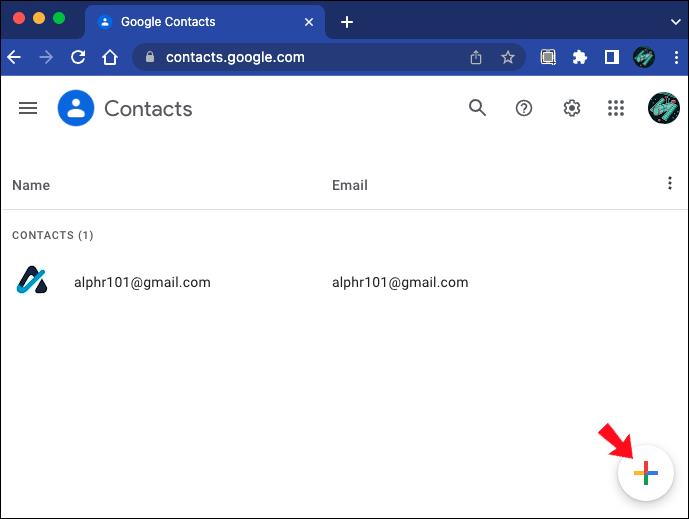
- Επιλέξτε «Δημιουργία επαφής».
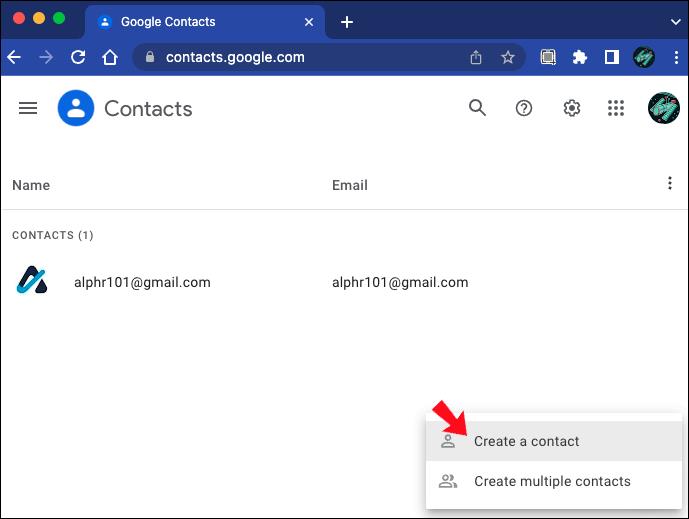
- Εισαγάγετε τα στοιχεία επικοινωνίας, όπως το όνομα, το επίθετο, το email του χρήστη και άλλα.
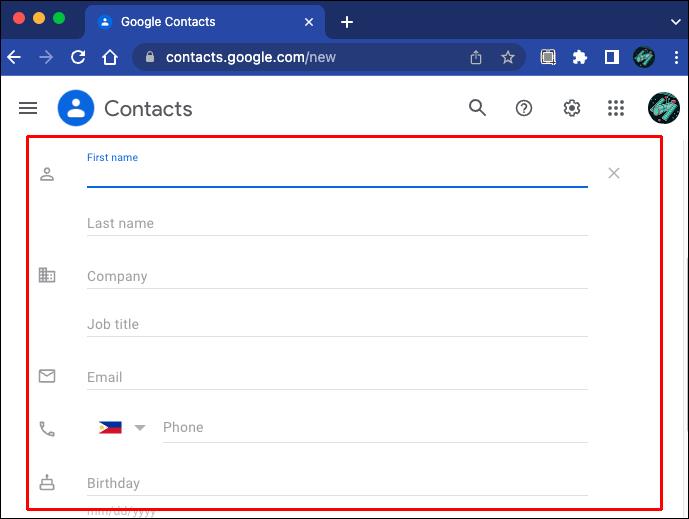
- Κάντε κλικ στο κουμπί "Αποθήκευση" στην επάνω δεξιά γωνία της οθόνης.
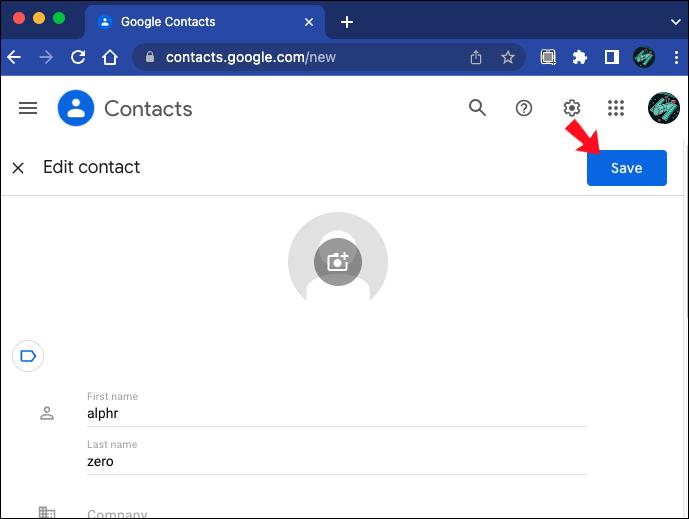
Εκτός από την εργασία με μία επαφή, μπορείτε να προσθέσετε περισσότερες ταυτόχρονα επιλέγοντας «Δημιουργία πολλαπλών επαφών». Ένας άλλος τρόπος για να προσθέσετε κάποιον στις Επαφές σας Google είναι απευθείας από το email. Όταν ανοίγετε ένα μήνυμα ηλεκτρονικού ταχυδρομείου που λαμβάνετε από αυτούς, κάντε κλικ στη "διεύθυνση ηλεκτρονικού ταχυδρομείου". Το εικονίδιο επαφής θα εμφανιστεί στο αναδυόμενο παράθυρο, όπου μπορείτε να συμπληρώσετε βασικές πληροφορίες για αυτό το άτομο και να τις αποθηκεύσετε στις επαφές σας.
Όλες αυτές οι μέθοδοι είναι αλάνθαστες και θα σας εξοικονομήσουν χρόνο από τον έλεγχο του φακέλου ανεπιθύμητης αλληλογραφίας σας. Για να μην αναφέρουμε ότι δεν θα διακινδυνεύσετε να χάσετε ποτέ ξανά ένα σημαντικό email. Φυσικά, θα πρέπει να ελέγχετε τακτικά τον φάκελο Spam για να μην χάσετε οτιδήποτε σημαντικό.
Πώς να αποτρέψετε τη μετάβαση στα ανεπιθύμητα μηνύματα ηλεκτρονικού ταχυδρομείου στο Gmail σε Android/iOS/iPhone
Η εφαρμογή Gmail δεν προσφέρει τόσες λύσεις για την αποτροπή μετάβασης μηνυμάτων ηλεκτρονικού ταχυδρομείου στα ανεπιθύμητα, όπως η έκδοση που βασίζεται σε πρόγραμμα περιήγησης. Για παράδειγμα, δεν μπορείτε να δημιουργήσετε προσαρμοσμένα φίλτρα στην εφαρμογή για κινητά. Γι' αυτό είναι καλύτερα να ακολουθείτε τα βήματα από τις προηγούμενες ενότητες στον υπολογιστή σας όποτε είναι δυνατόν.
Τούτου λεχθέντος, υπάρχουν ορισμένα βήματα που μπορείτε να ακολουθήσετε για να ελαχιστοποιήσετε τις πιθανότητες αποστολής μηνυμάτων ηλεκτρονικού ταχυδρομείου ως ανεπιθύμητης αλληλογραφίας. Αρχικά, θα πρέπει να ορίσετε ένα μήνυμα ηλεκτρονικού ταχυδρομείου ως μη ανεπιθύμητο, ώστε τα μηνύματα ηλεκτρονικού ταχυδρομείου από την ίδια διεύθυνση να μην μεταφέρονται στα ανεπιθύμητα στο μέλλον. Ακολουθήστε τα παρακάτω βήματα για να το κάνετε:
- Ανοίξτε την εφαρμογή "Gmail" στο τηλέφωνό σας.
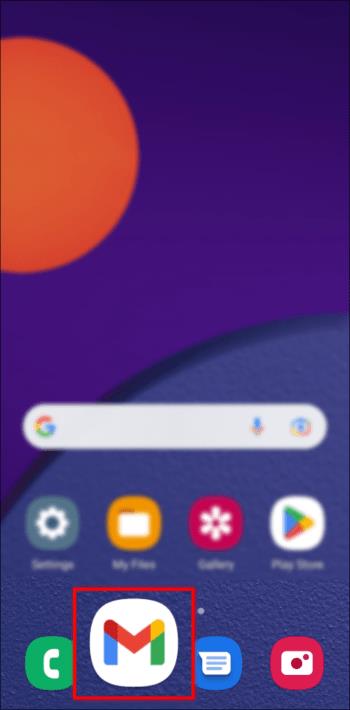
- Πατήστε στις «τρεις οριζόντιες γραμμές» στην επάνω αριστερή γωνία.
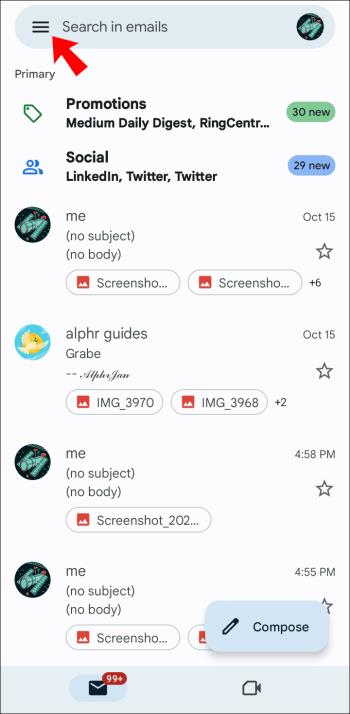
- Μεταβείτε στο φάκελο "Ανεπιθύμητα" .
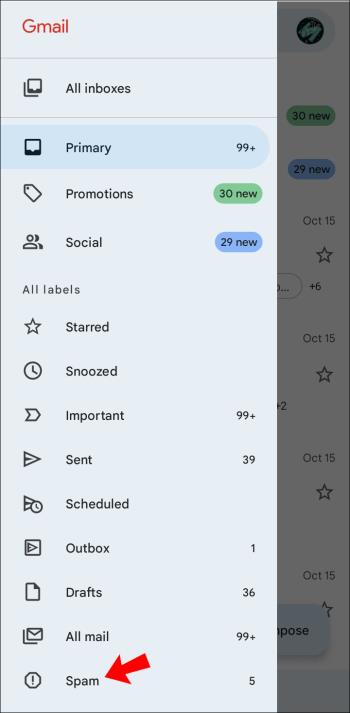
- Βρείτε το email που δεν πρέπει να χαρακτηρίζεται ως ανεπιθύμητο.
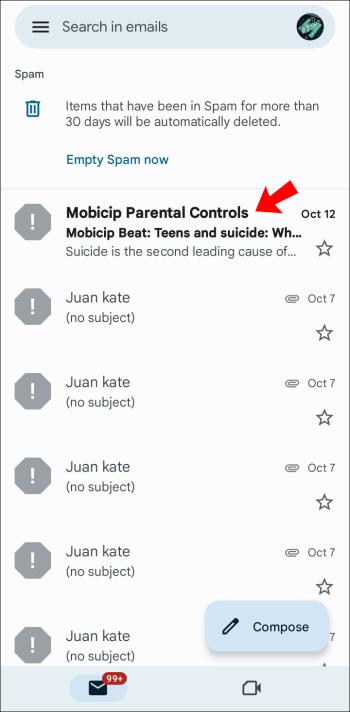
- Πατήστε στην επιλογή "Αναφορά μη ανεπιθύμητης αλληλογραφίας" .
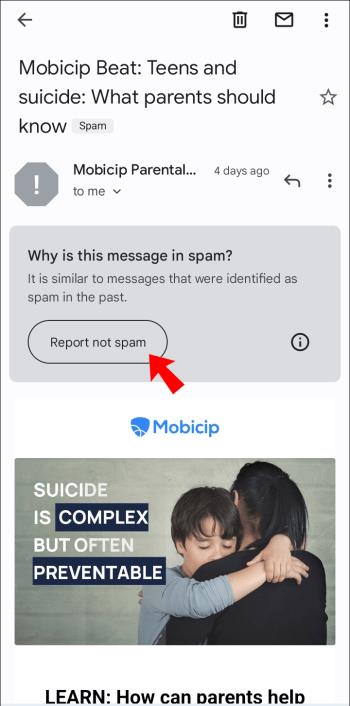
Αυτό είναι το μόνο που υπάρχει σε αυτό. Την επόμενη φορά που θα λάβετε ένα μήνυμα από αυτήν τη διεύθυνση ηλεκτρονικού ταχυδρομείου, δεν θα μεταφερθεί πλέον στα ανεπιθύμητα. Σε ορισμένα τηλέφωνα, ίσως χρειαστεί να πατήσετε το email και μετά να μεταβείτε στις τρεις τελείες στην επάνω δεξιά γωνία. Θα υπάρχει η επιλογή "Αναφορά μη ανεπιθύμητης αλληλογραφίας".
Αν και δεν μπορείτε να δημιουργήσετε φίλτρα επαφών στην εφαρμογή Gmail για κινητά, μπορείτε να επισημάνετε τα μηνύματα ηλεκτρονικού ταχυδρομείου ως απαραίτητα. Κρατήστε και πατήστε το email μέχρι το πεδίο να γίνει μπλε για να το κάνετε αυτό. Πατήστε τις "τρεις κουκκίδες" στην επάνω δεξιά γωνία και επιλέξτε "Επισήμανση ως σημαντική". Παρόλο που σημειώσατε μόνο ένα email, το Gmail θα αναγνωρίσει τη διεύθυνση την επόμενη φορά που θα σας στείλει κάτι και θα ορίσει όλα τα μελλοντικά ως απαραίτητα.
Ποτέ μην έχετε σημαντικά μηνύματα ηλεκτρονικού ταχυδρομείου Μεταβείτε ξανά στα ανεπιθύμητα μηνύματα
Τα φίλτρα ανεπιθύμητης αλληλογραφίας του Gmail είναι χρήσιμα, αλλά μερικές φορές μπορεί να είναι λανθασμένα και να στέλνουν σημαντικά μηνύματα ηλεκτρονικού ταχυδρομείου στα ανεπιθύμητα μηνύματα. Υπάρχουν μερικοί τρόποι για να αποφευχθεί αυτό, αλλά η δημιουργία ενός φίλτρου για συγκεκριμένες διευθύνσεις email είναι ο πιο αποτελεσματικός. Η δεύτερη μέθοδος είναι να προσθέσετε αυτές τις διευθύνσεις email στις επαφές σας και το Gmail δεν θα στείλει ποτέ ξανά αυτά τα email σε ανεπιθύμητα μηνύματα.
Έχετε προσπαθήσει ποτέ να εμποδίσετε τα μηνύματα ηλεκτρονικού ταχυδρομείου να μεταδίδονται στα ανεπιθύμητα στο Gmail; Ποια μέθοδο χρησιμοποιήσατε για να το πετύχετε; Ενημερώστε μας στην παρακάτω ενότητα σχολίων.